Integrace GRANDSTREAM Google Calendar API
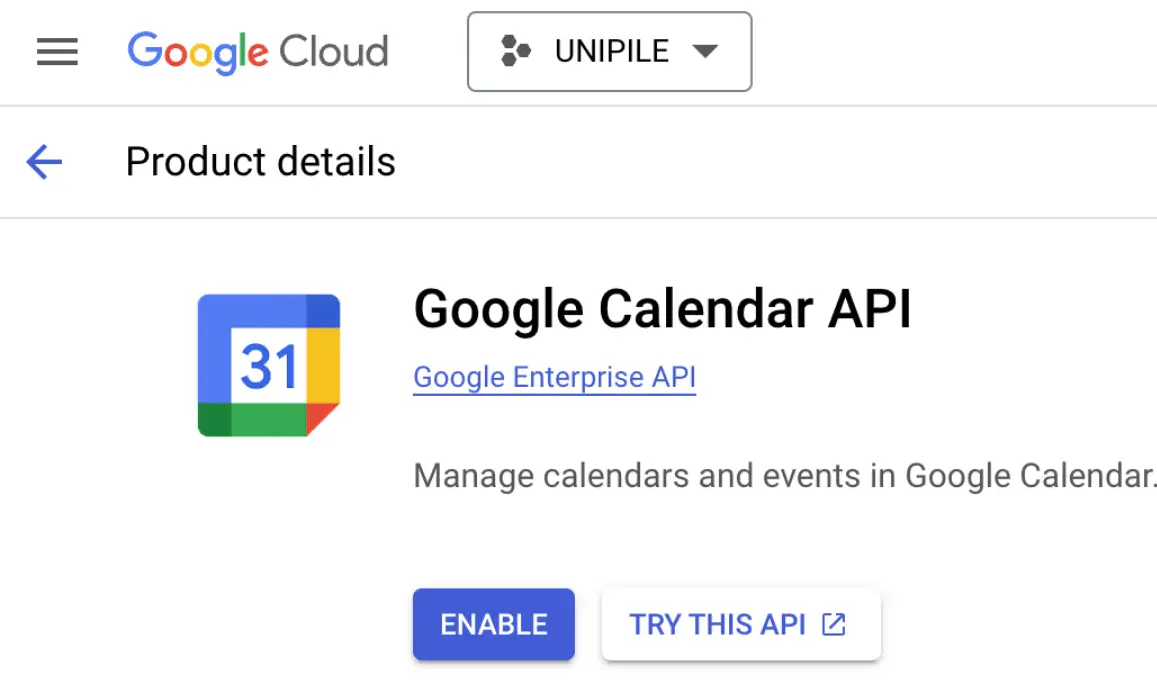
Specifikace
- Název produktu: Integrace Google Calendar API
- Požadavky: Účet Google s povoleným Workspace, zařízení Grandstream podporující integraci Google Calendar API
Nejčastější dotazy
- Otázka: Jaké jsou požadavky na nastavení integrace Google Calendar API?
- Odpověď: Potřebujete účet Google s povoleným Workspace a zařízení Grandstream podporující integraci Google Calendar API.
- Otázka: Jak mohu povolit Google Calendar API pro svůj projekt?
- Odpověď: Otevřete Google Cloud Marketplace, vyhledejte API kalendáře, vyberte svůj projekt a povolte rozhraní API.
- Otázka: Co je konfigurace souhlasu OAuth?
- Odpověď: Konfigurace souhlasu OAuth zahrnuje nastavení typů uživatelů, autorizovaných domén, kontaktních údajů vývojáře a rozsahů rozhraní API pro integraci.
ZAVEDENÍ
Tato příručka ukazuje kroky potřebné k vytvoření integrace rozhraní API mezi Kalendářem Google a podporovanými zařízeními Grandstream. K úspěšnému nastavení této integrace musí mít uživatel účet Google s povoleným Workspace pro přístup k Google Workspace API a zařízení Grandstream, které podporuje integraci Google Calendar API.
KONFIGURACE GOOGLE API
Vytvořte projekt Google Cloud
Chcete-li používat Google Workspace API, měl by uživatel vstoupit do služby Google Cloud Console a vytvořit projekt. Chcete-li to provést, postupujte takto:
- Přejděte do služby Google Cloud Console pomocí následujícího odkazu: https://console.cloud.google.com/
- Pokud jste tak ještě neudělali, přihlaste se pomocí svého účtu Google.
- Po přihlášení kliknutím na název vaší organizace otevřete seznam projektů, jak je znázorněno na obrázku níže
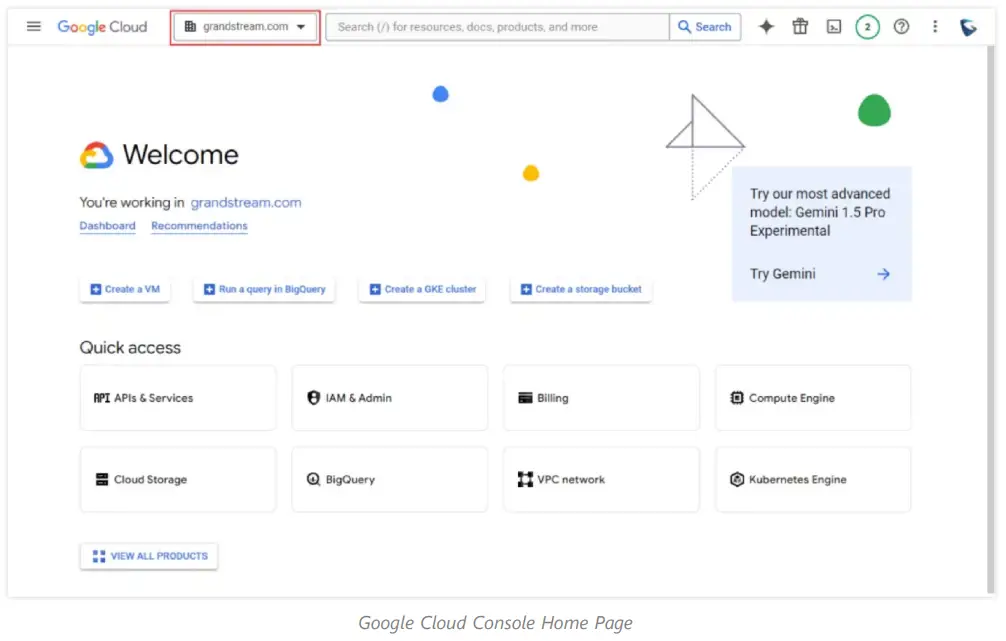
- Kliknutím na „Nový projekt“ vytvoříte nový projekt
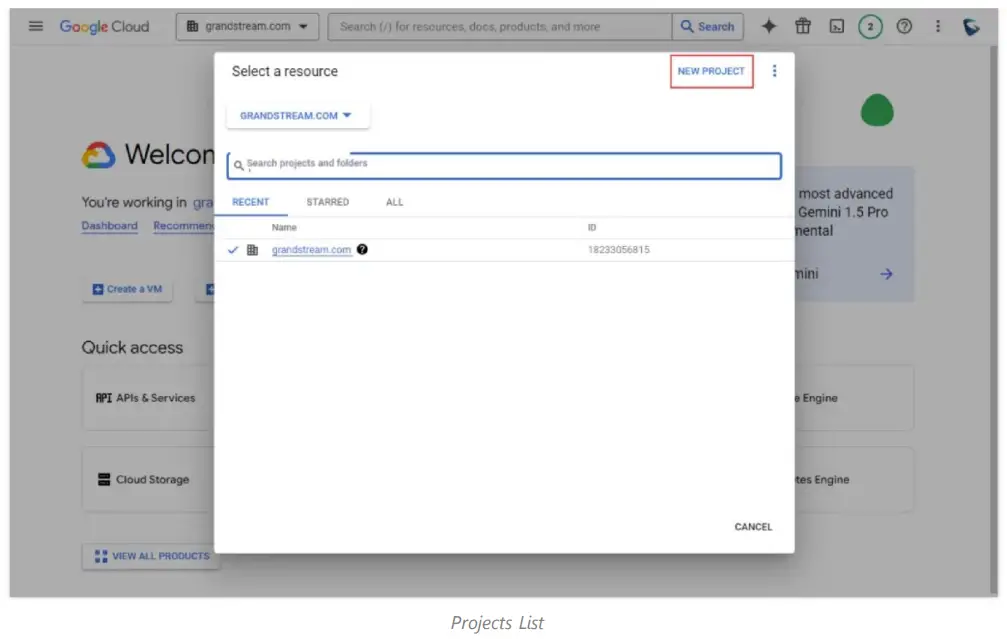
- Zadejte název projektu a klikněte na „Vytvořit“
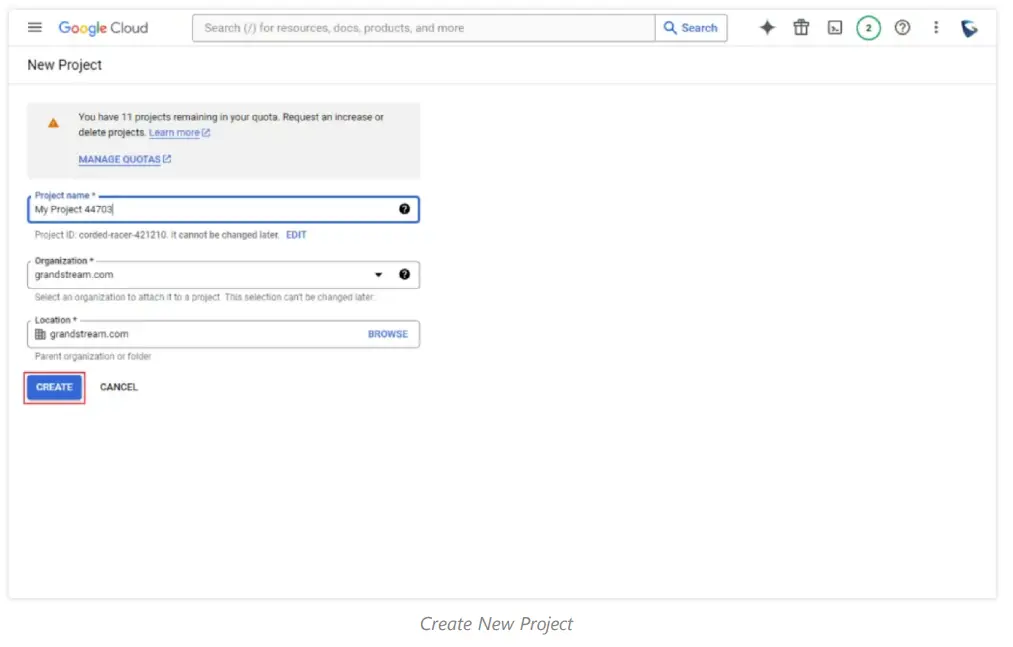
Povolit Google Calendar API
- Pomocí následujícího odkazu https://console.cloud.google.com/marketplace přejděte na tržiště Google Cloud a vyhledejte „Kalendář“
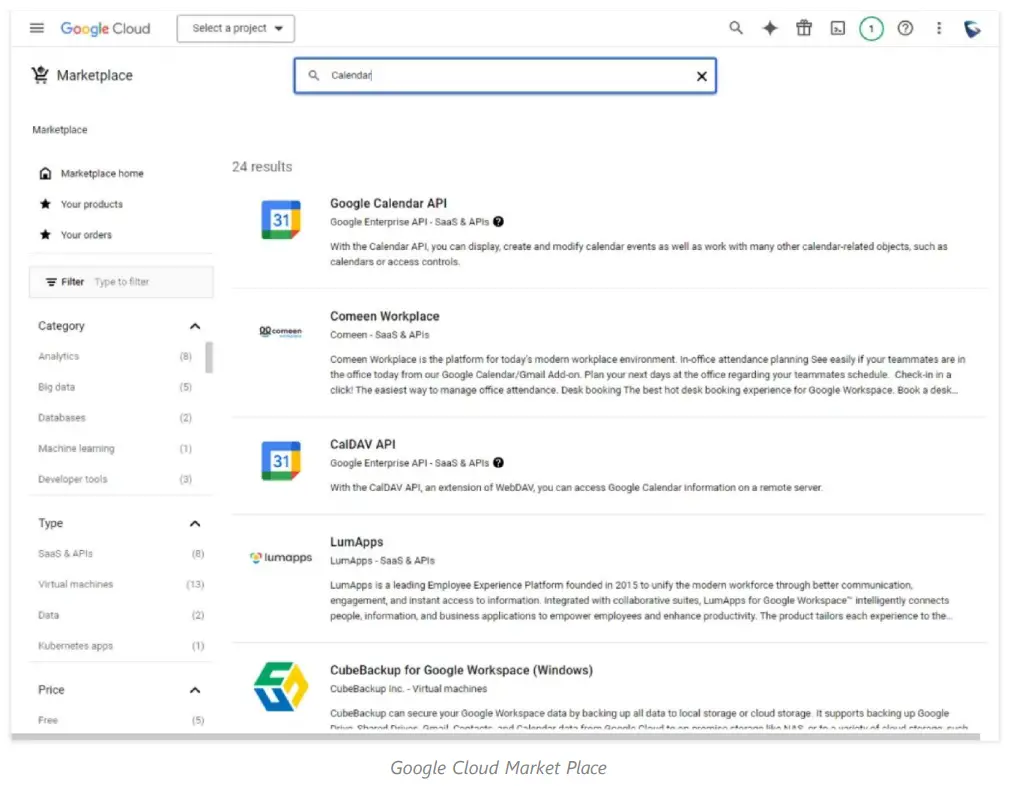
- Klikněte na „Google Calendar API“, poté se ujistěte, že je váš projekt vybrán, jak je zvýrazněno v horní části snímku obrazovky, a kliknutím na „Enable“ povolte Google Calendar API.
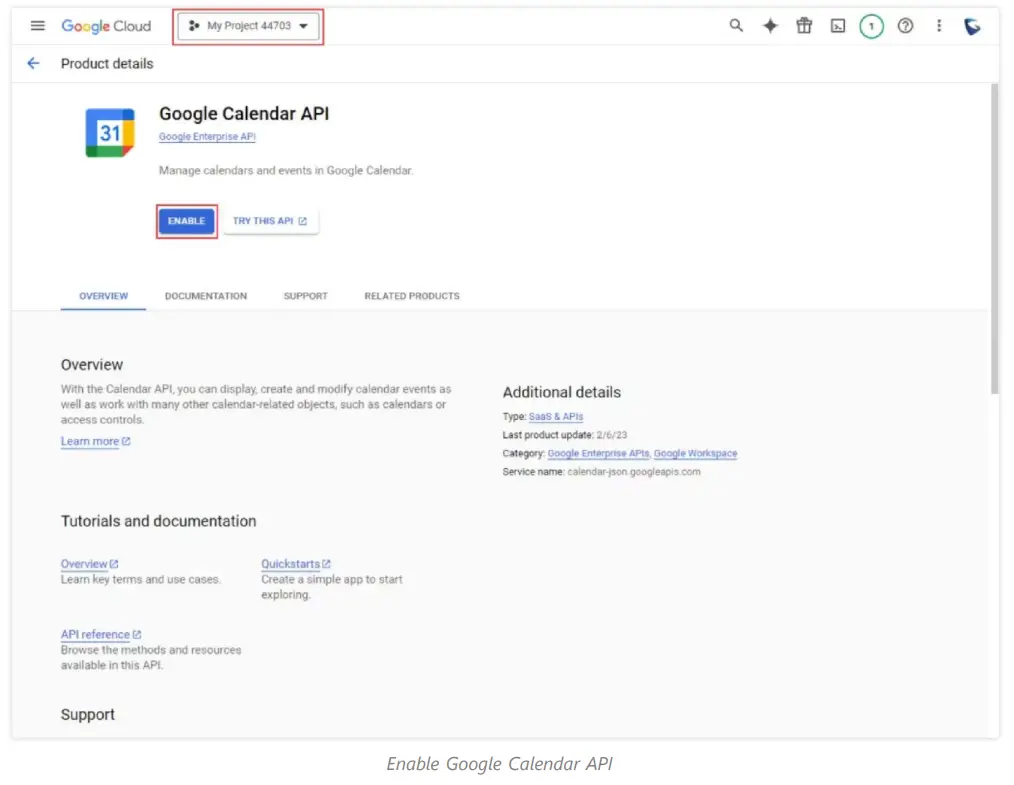
Konfigurace souhlasu OAuth
V této části nakonfigurujeme typy uživatelů, kteří mohou integraci API používat
- V konzole Google Cloud na postranním panelu klikněte na „Obrazovka souhlasu s protokolem OAuth“, jak je znázorněno na snímku obrazovky níže, a poté jako Typ uživatele vyberte „Interní uživatel“. Upozorňujeme, že výběr této možnosti znamená, že integraci rozhraní API budou moci používat pouze uživatelé v organizaci přidružené k projektu.
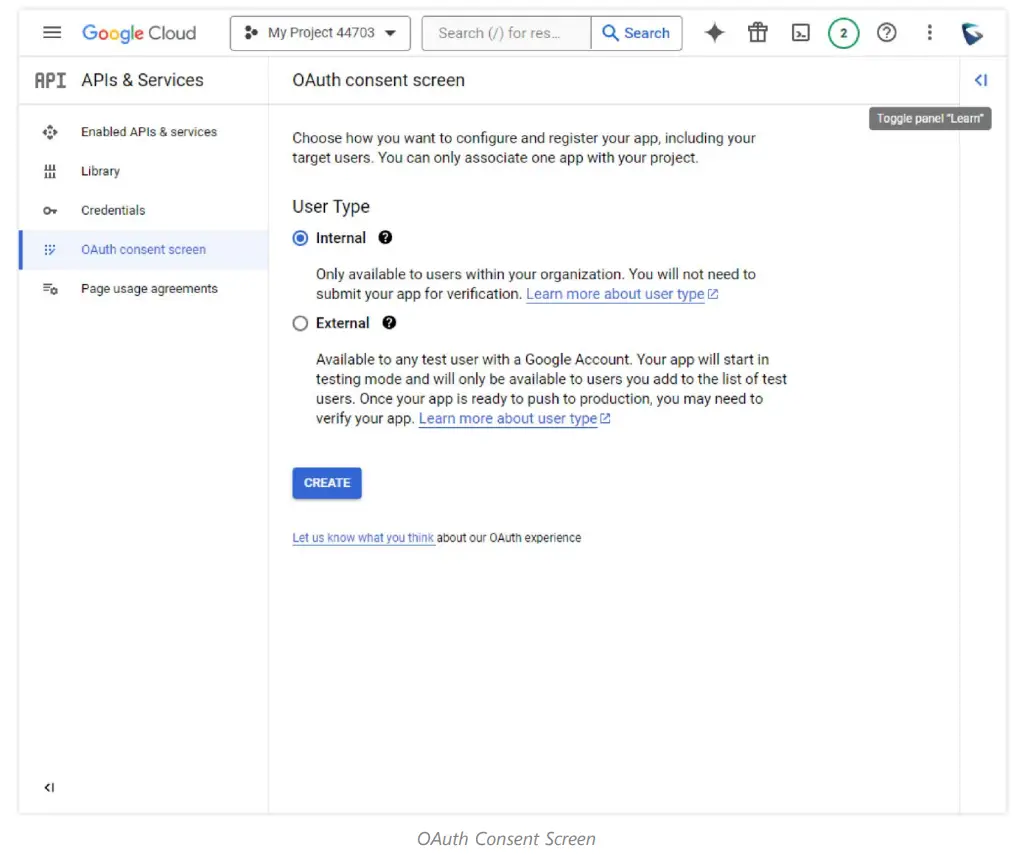
- Po výběru typu uživatele klikněte na „Vytvořit“.
- Jakmile to uděláte, nyní vyplňte požadovaná pole.
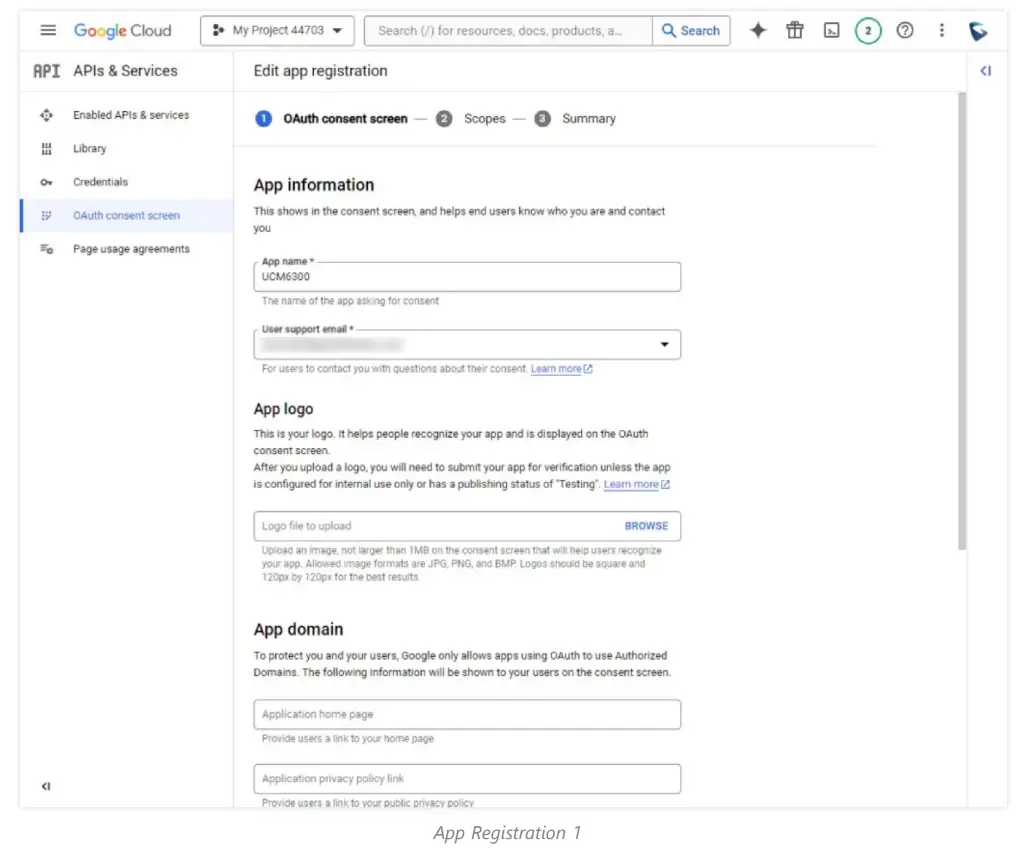 Zadejte autorizované domény. Dále v této příručce budeme muset pro ověřování OAuth použít Redirect URI. Uživatel by měl zahrnout doménu URI do „Autorizované domény“. V exampNíže jsme nastavili autorizaci „grandstream.com“ jako autorizovanou doménu.
Zadejte autorizované domény. Dále v této příručce budeme muset pro ověřování OAuth použít Redirect URI. Uživatel by měl zahrnout doménu URI do „Autorizované domény“. V exampNíže jsme nastavili autorizaci „grandstream.com“ jako autorizovanou doménu.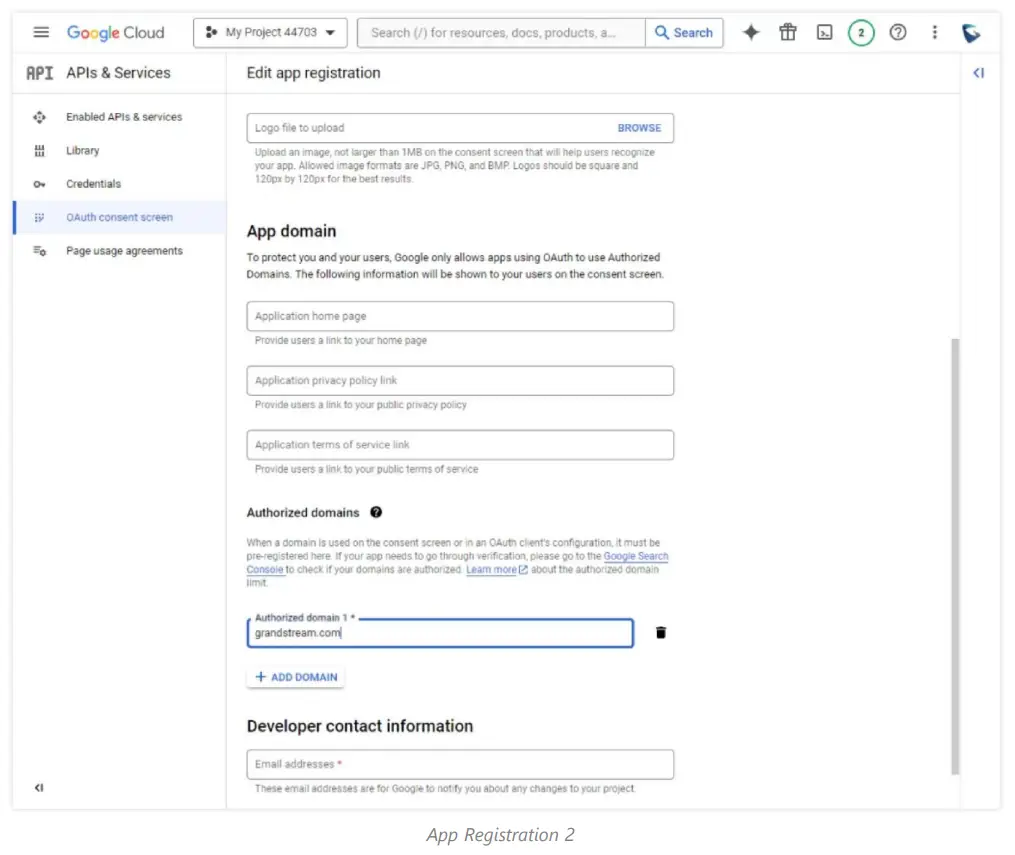
- Do části „Kontaktní informace vývojáře“ zadejte kontaktní e-mail vývojáře a klikněte na „Uložit a pokračovat“.
- Poté klikněte na „Přidat nebo odebrat rozsahy“ a přidejte rozsahy související s rozhraním Google Calendar API.
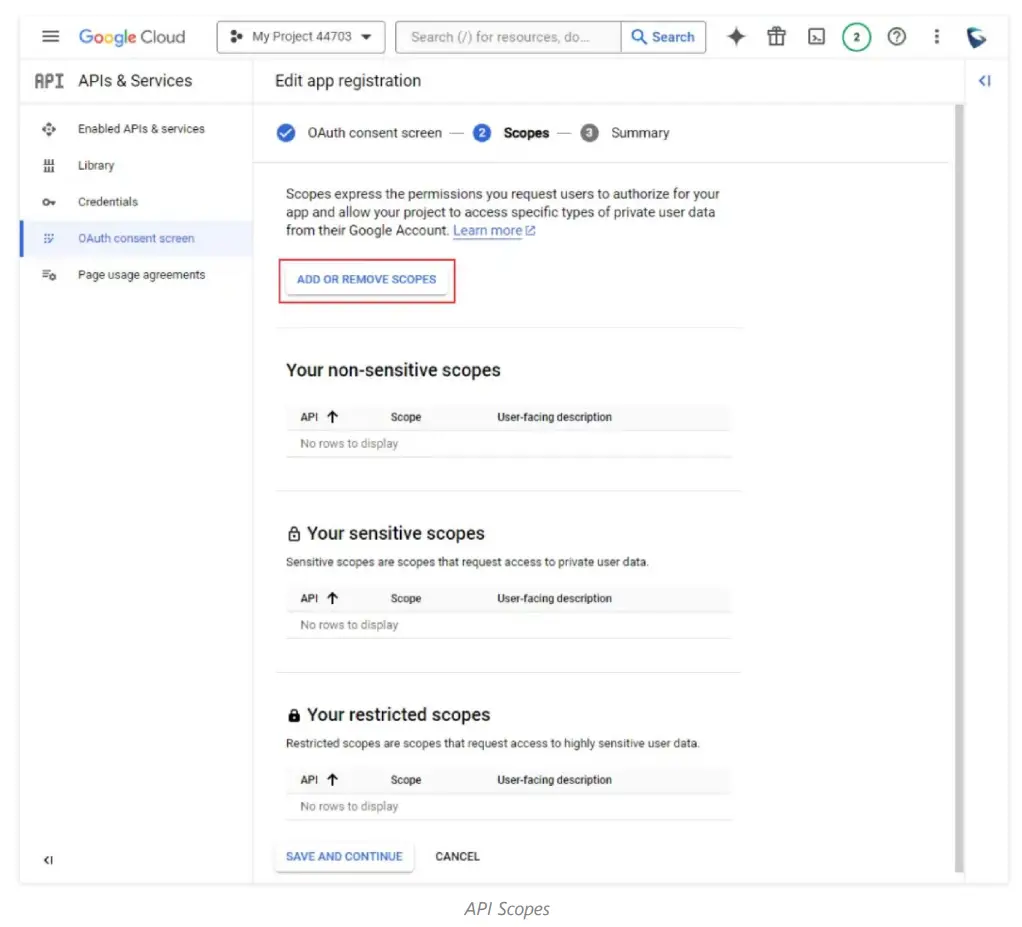
- Vyberte rozsahy, které souvisejí s Google Calendar API, jak je znázorněno na snímku obrazovky níže. Po výběru klikněte na „Aktualizovat“
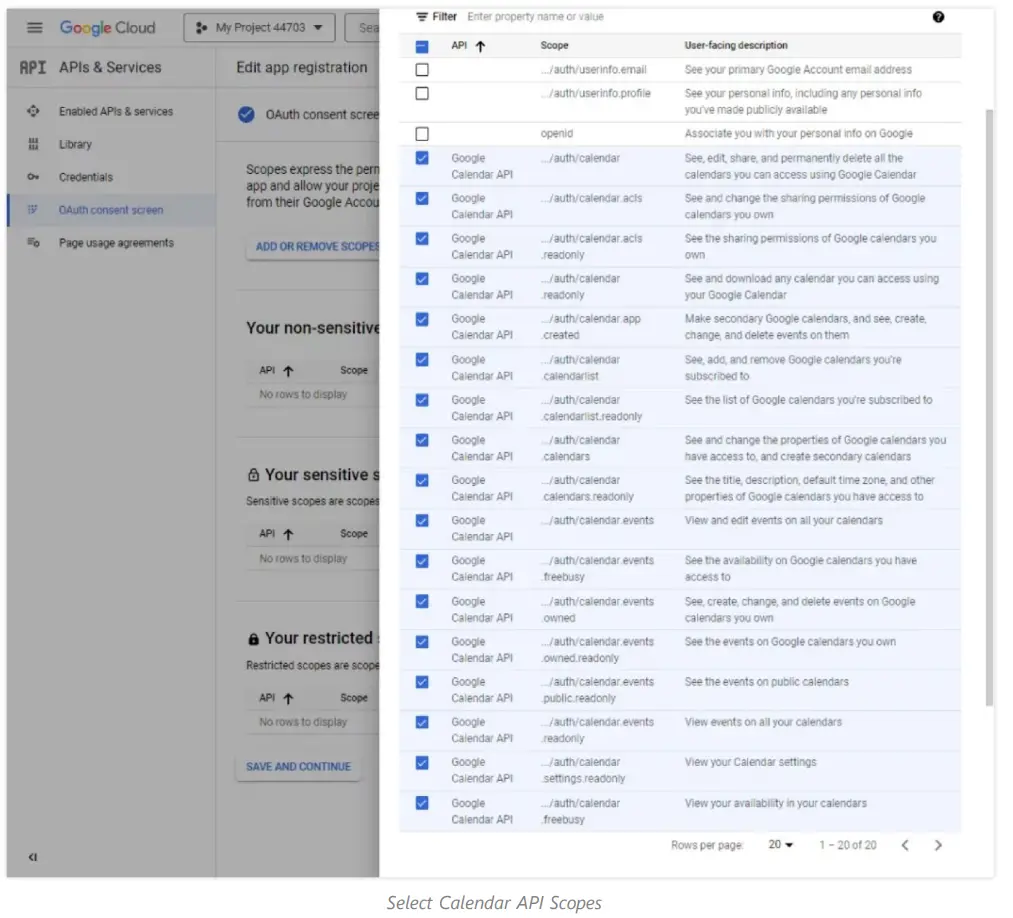
- Klikněte na „Uložit a pokračovat“, poté se na místě, kde se nacházíte, zobrazí obrazovka shrnutíview nastavení, které jste nastavili. Jednou znovuviewed, klikněte na „Zpět na řídicí panel“.
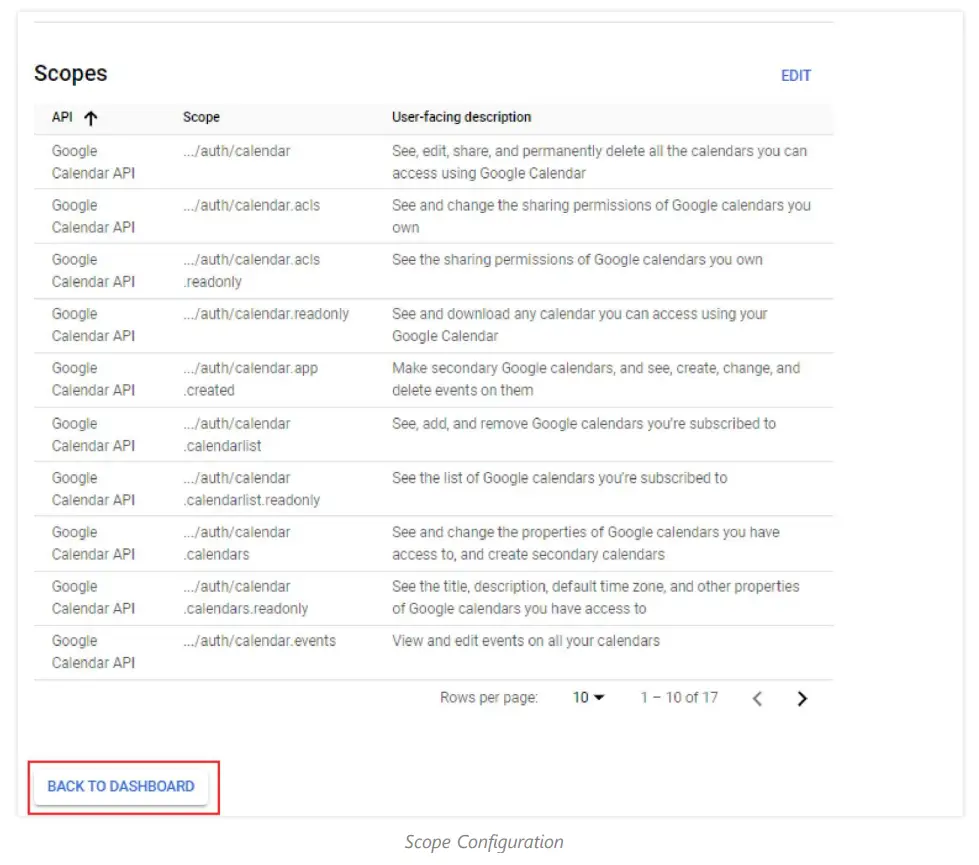
Vytvořte přihlašovací údaje API
Další krok zahrnuje vytvoření přihlašovacích údajů pro autentizaci. Existují 3 typy přihlašovacích údajů, které lze vytvořit, ale pro tuto integraci budeme muset vytvořit přihlašovací údaje OAuth. Chcete-li se naučit, jak je vytvořit, postupujte podle níže uvedených kroků.
- Na hlavním panelu Google Cloud Console klikněte na „Přihlašovací údaje“ na levém postranním panelu hlavního panelu, klikněte na „Vytvořit přihlašovací údaje“ a poté klikněte na „ID klienta OAuth“.

- Vyberte „Web application” jako Typ aplikace, poté zadejte název aplikace do odpovídajícího pole. Zadejte identifikátor URI, který bude použit pro přesměrování v URI autorizovaného přesměrování. Jakmile je nakonfigurováno, klikněte na „Vytvořit“.
- Poznámka: Nastavení může trvat 5 minut až několik hodin.
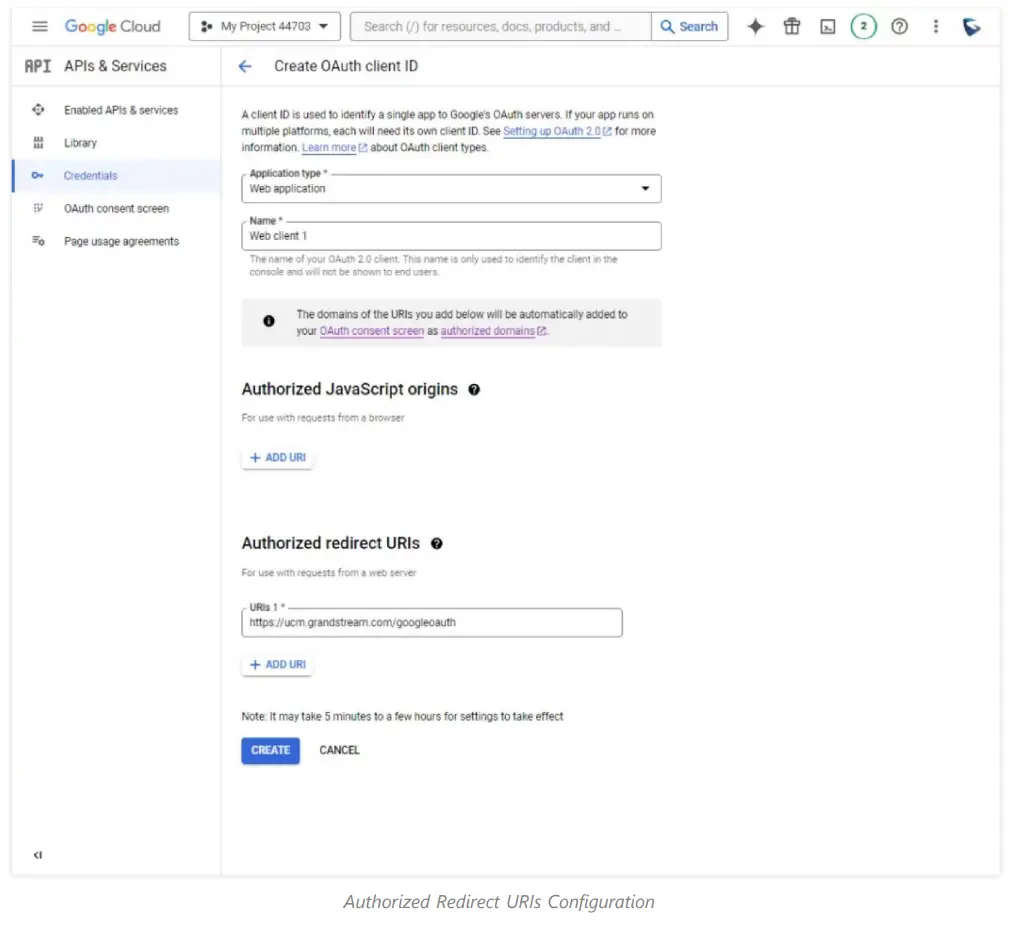
- Poznámka: Nastavení může trvat 5 minut až několik hodin.
- Zobrazí se ID klienta a tajemství klienta, toto okno si musíme ponechat pro další krok.
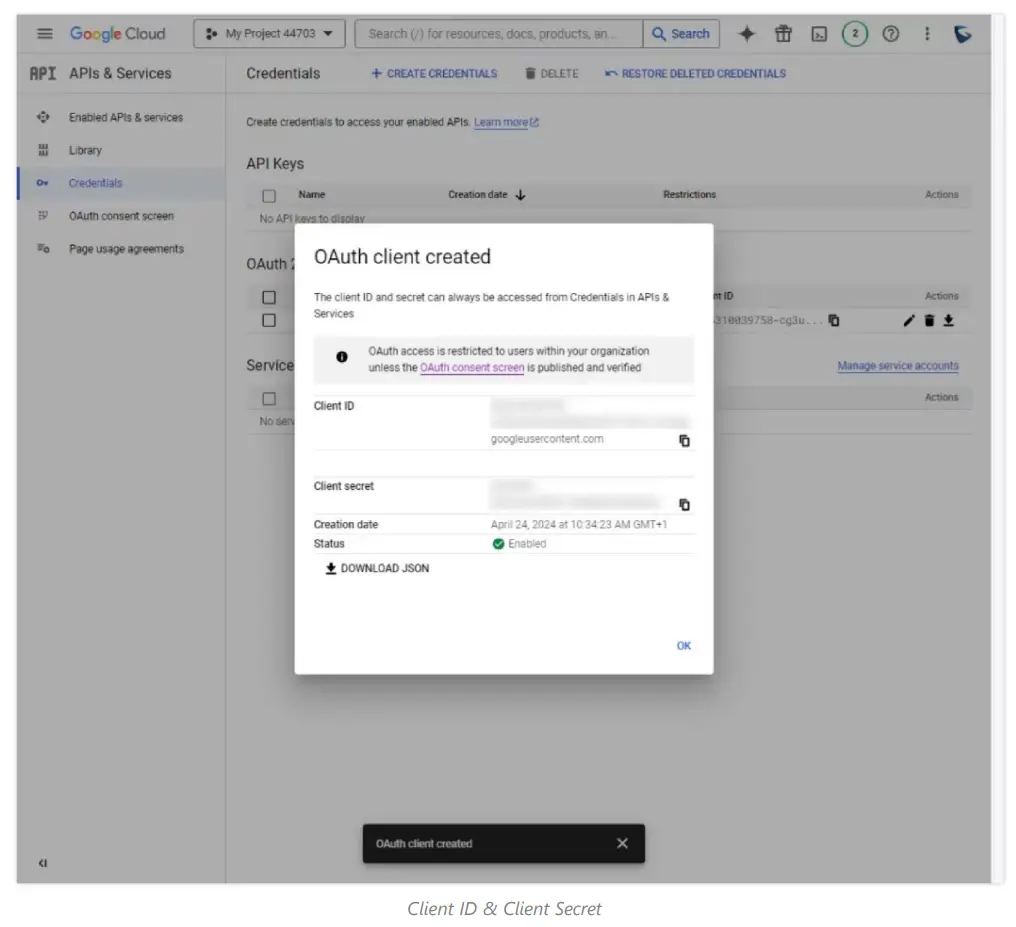
KONFIGURACE KLIENTA API
Tato část ukazuje, jak nakonfigurovat klienta API pomocí ID klienta a tajného klíče klienta, které jsme vygenerovali z předchozí části. V tomto example, používáme jednotku UCM6300 Audio Series k integraci s Google Calendar API. Chcete-li klienta úspěšně připojit k rozhraní API, postupujte podle následujících kroků.
- Přihlaste se do zařízení UCM pomocí účtu superadministrátora, přejděte na Integrace > Služby Google, poté zkopírujte a vložte ID klienta a tajný klíč klienta do příslušných polí. Zadejte URI přesměrování do URI autorizovaného přesměrování, pokud jste na Google API nastavili pouze jedno URI přesměrování, můžete toto pole nechat prázdné. Poté klikněte na „Uložit“
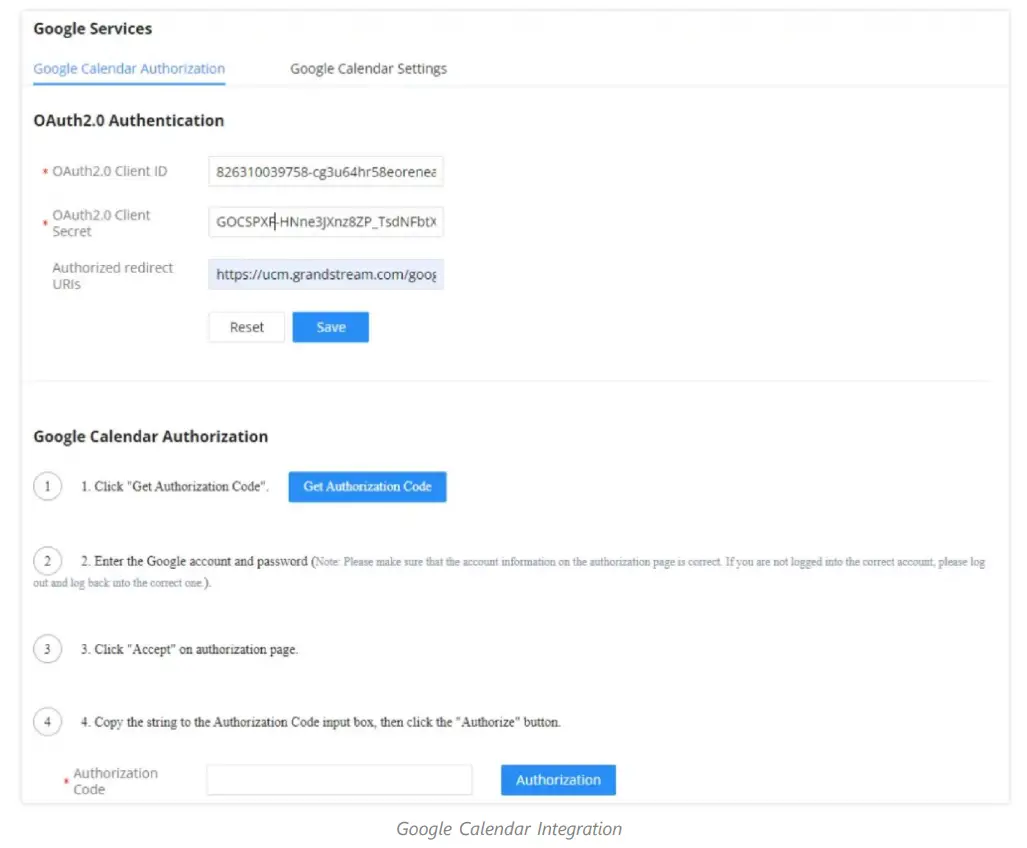
- Klikněte na
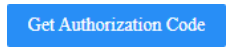 požádat o přístup a poskytnout souhlas s integrací.
požádat o přístup a poskytnout souhlas s integrací. - Vyberte účet nebo se přihlaste pomocí svého účtu Google.
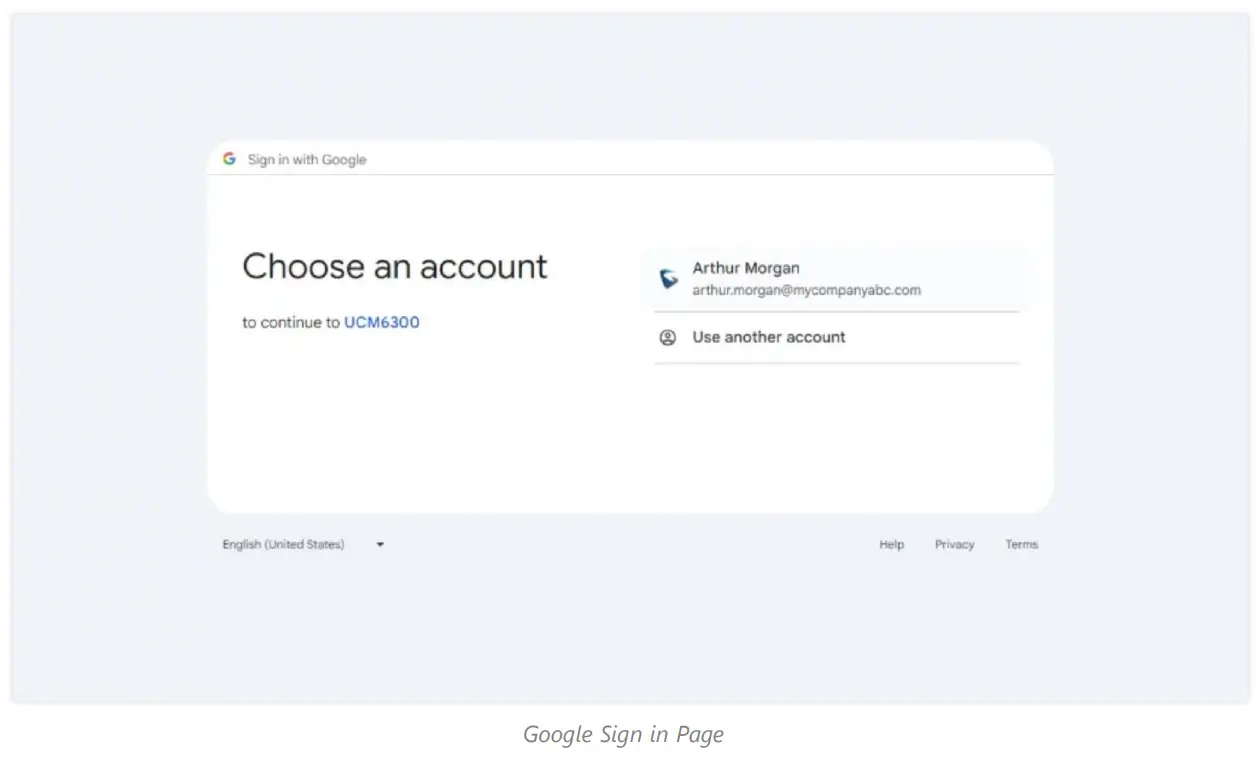
- Seznamte se s požadavky a oprávněními, která budou udělena, a poté klikněte na „Povolit“
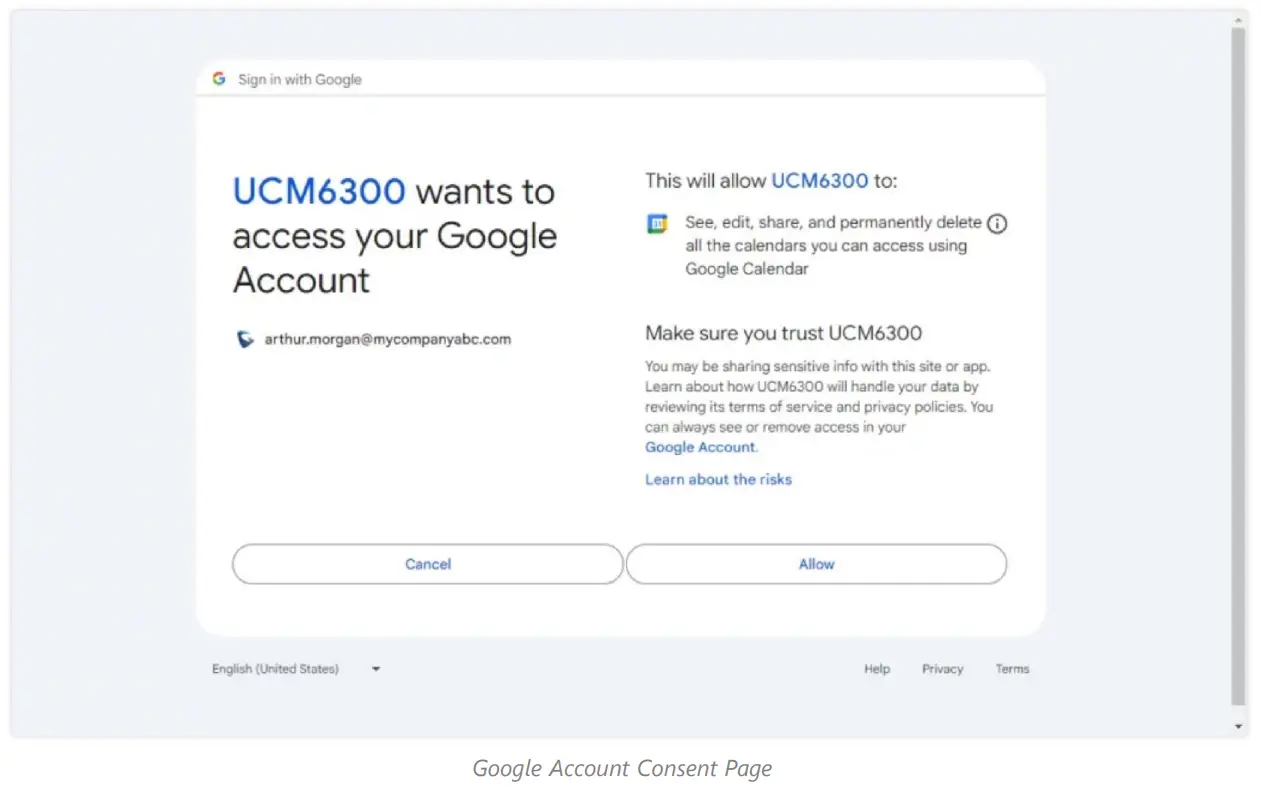
- Poté bude vygenerován token, který lze zkopírovat, jak je uvedeno níže
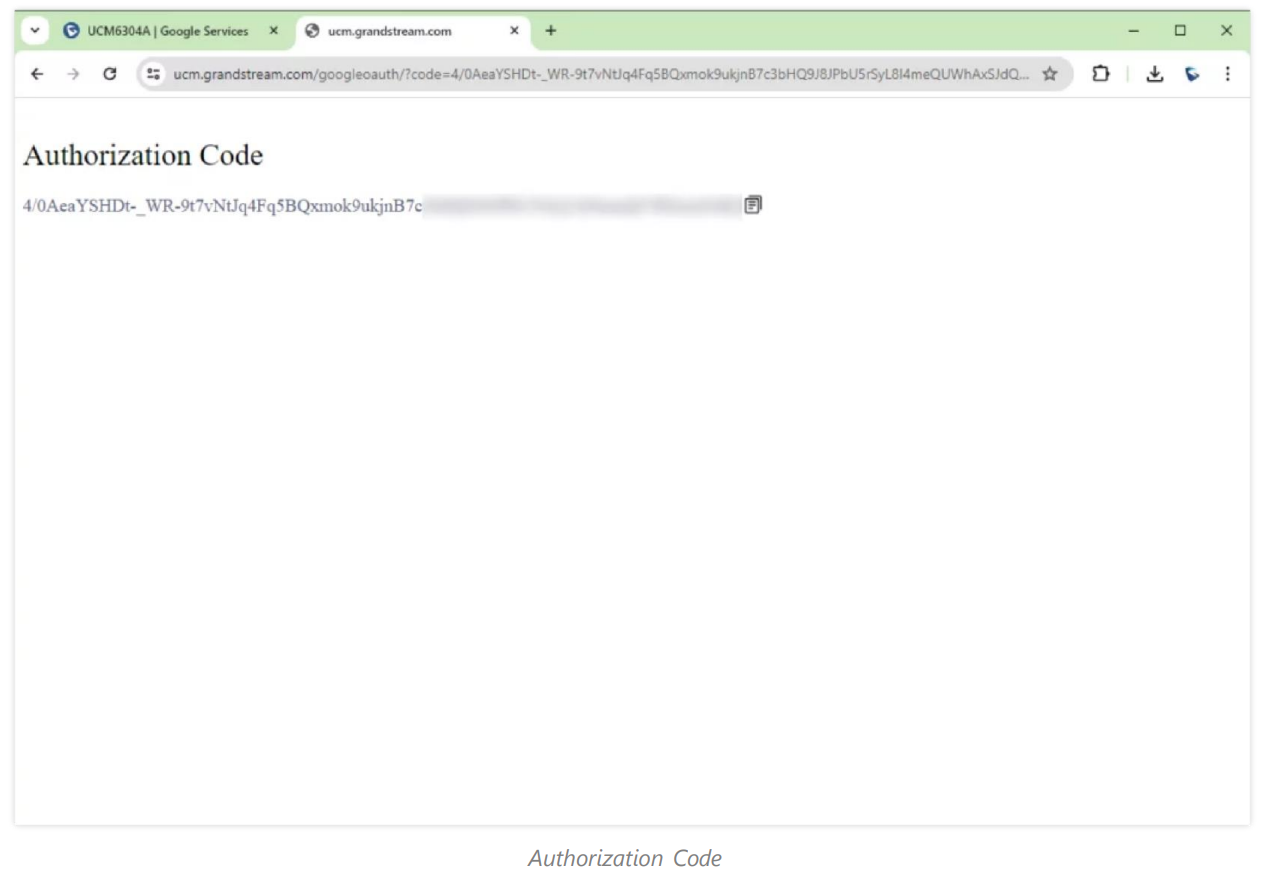
- Můžete jej také zkopírovat přímo z adresního řádku, jak je znázorněno níže zeleným zvýrazněním

- Můžete jej také zkopírovat přímo z adresního řádku, jak je znázorněno níže zeleným zvýrazněním
- Vložte autorizační token do pole Autorizační kód a klikněte
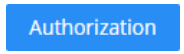
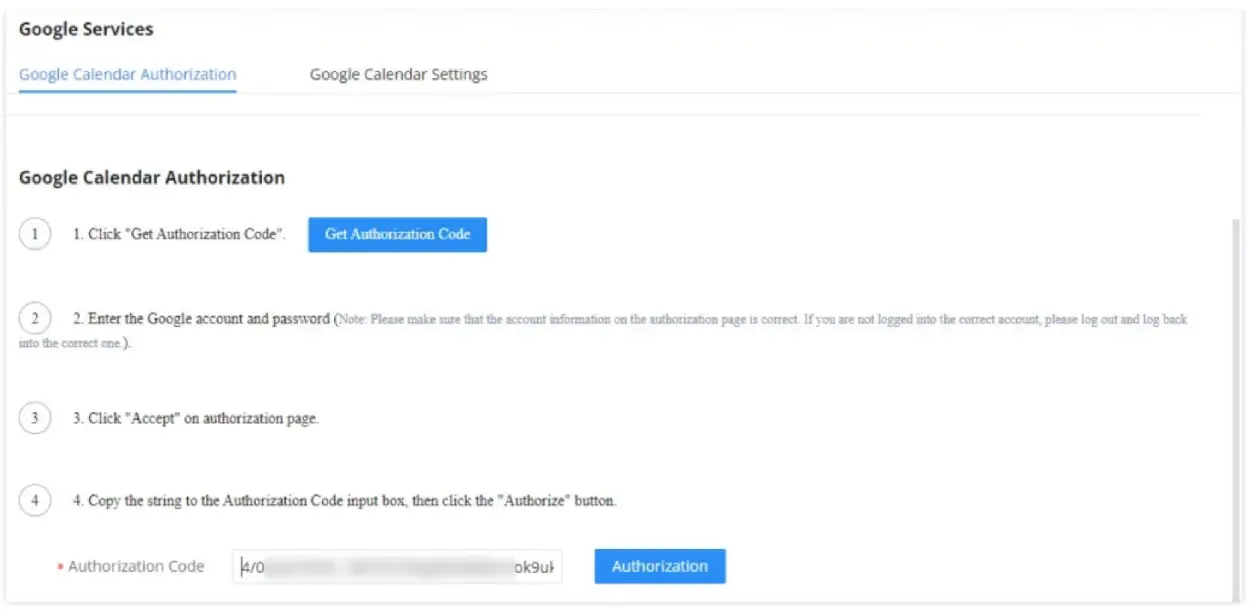
- Dostanete se k následující zprávě, která indikuje, že integrace byla úspěšně provedena.
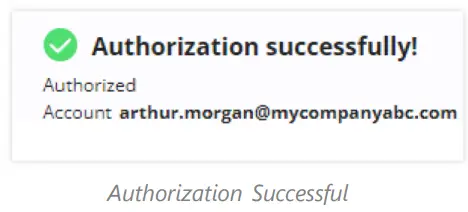
- Dostanete se k následující zprávě, která indikuje, že integrace byla úspěšně provedena.
EXAMPLE SCENARIO
Abychom předvedli, jak tato možnost funguje, naplánujeme schůzku na UCM. Chcete-li to provést, přejděte na Funkce volání > Multimediální schůzka (Schůzka pro UCM6300 Audio Series) > Schůzka a poté klikněte na „Naplánovat schůzku“. Ujistěte se, že jste povolili „Sync to Google Calendar“, jak je znázorněno na snímku obrazovky níže. Poté klikněte na „Uložit“.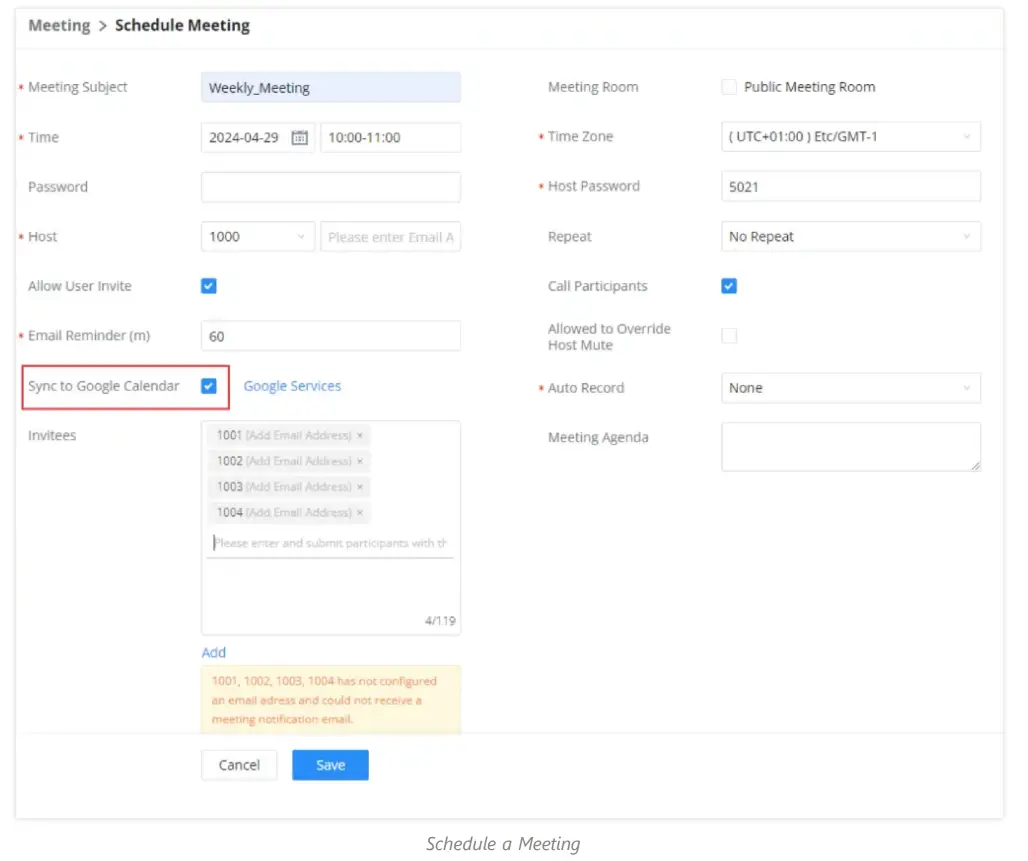
Schůzka bude automaticky označena v kalendáři.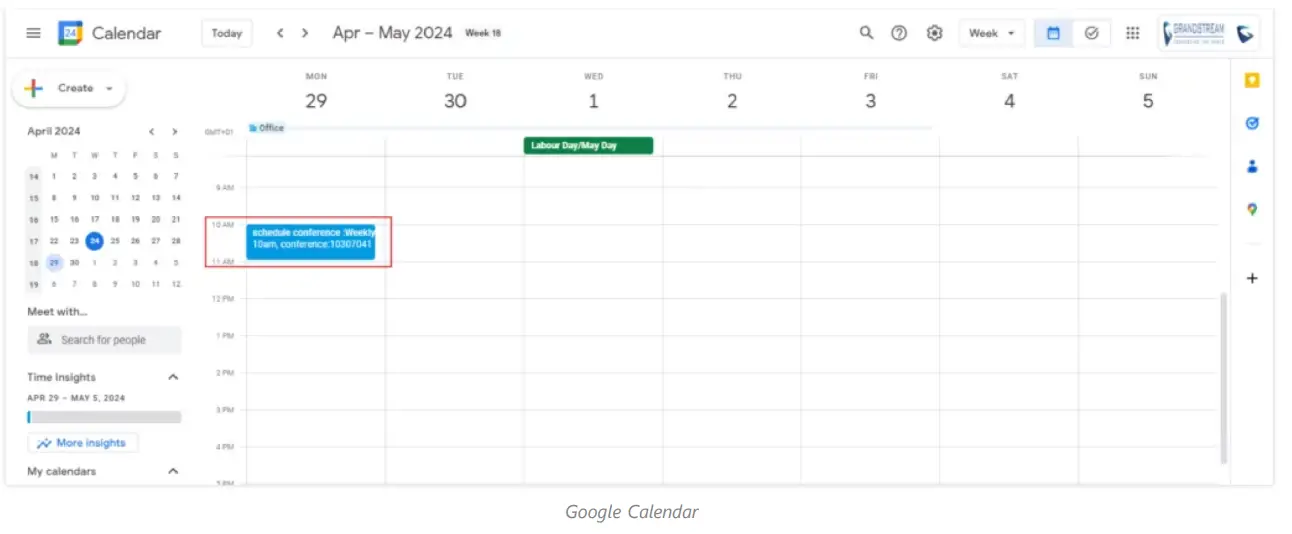
PODPOROVANÁ ZAŘÍZENÍ
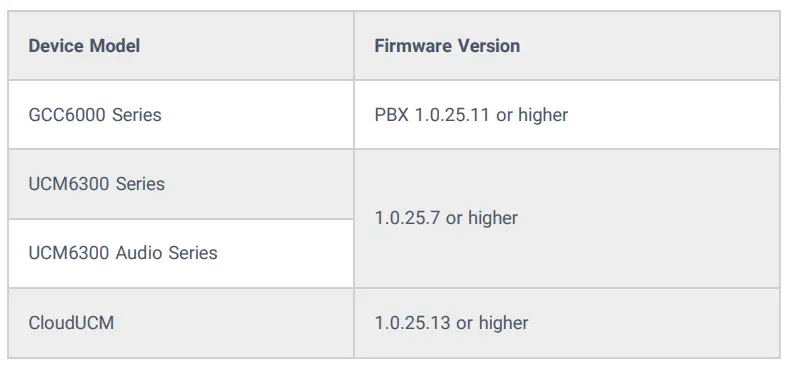
Dokumenty / zdroje
 |
Integrace GRANDSTREAM Google Calendar API [pdfUživatelská příručka Integrace Google Calendar API, Calendar API Integration, API Integration, Integration |